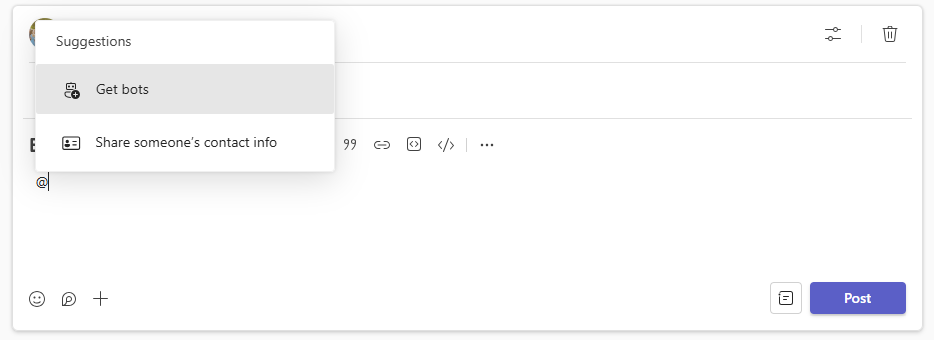Opzetten ticketin Teams - LogMeIn Resolve toevoegen aan kanalen voor medewerkers en eindgebruikers
Voordat de ondersteunende medewerkers van je organisatie de helpdesk kunnen afhandelen tickets van Microsoft Teams moet een beheerder de GoTo Resolve app toevoegen aan een team waar eindgebruikers helpdesks kunnen aanmaken en aan de speciale agentkanalen.
- Meld je aan bij je GoTo Admin account.
- Aanmelden bij je Microsoft Teams account.
- Opzetten van een helpdeskdienst in GoTo Admin.
- Je kunt LogMeIn Resolve toevoegen aan Microsoft Teams ongeacht je rol in je organisatie.
- Het team waartoe je kanaal behoort kan een Private of Public team zijn.
- Het kanaal waaraan je de GoTo Resolve app toevoegt kan alleen een Standaard kanaal zijn. De GoTo Resolve app kan niet worden toegevoegd aan Gedeeld of Privé kanalen.
Zodra je LogMeIn Resolve hebt toegevoegd aan Microsoft Teams, moet je je eerder aangemaakte helpdeskdienst koppelen aan Teams.
Kies op welke manier je de GoTo Resolve app wilt toevoegen aan Microsoft Teams hieronder.
Voeg de GoTo Resolve app toe aan een kanaal via de teaminstellingen
- Meld je aan bij je GoTo Admin account.
- Aanmelden bij je Microsoft Teams account.
- Opzetten van een helpdeskdienst in GoTo Admin.
Results: De GoTo Resolve app is toegevoegd aan je kanaal. Als dit een kanaal is waar eindgebruikers creëren tickets, dan hoef je verder niets te doen. Als dit echter een kanaal is waarin je medewerkers tickets moeten afhandelen, dan moet je koppelen aan een helpdeskservice.
Voeg de GoTo Resolve app toe aan een specifiek kanaal met behulp van de menubalk
Results: De GoTo Resolve app is toegevoegd aan je kanaal. Als dit een kanaal is waar eindgebruikers creëren tickets, dan hoef je verder niets te doen. Als dit echter een kanaal is waarin je medewerkers tickets moeten afhandelen, dan moet je koppelen aan een helpdeskservice.
De GoTo Resolve app toevoegen aan een specifiek kanaal vanuit een bericht
Results: De GoTo Resolve app is toegevoegd aan je kanaal. Als dit een kanaal is waar eindgebruikers creëren tickets, dan hoef je verder niets te doen. Als dit echter een kanaal is waarin je medewerkers tickets moeten afhandelen, dan moet je koppelen aan een helpdeskservice.

 rechts van de naam van je team en selecteer je Team beheren.
rechts van de naam van je team en selecteer je Team beheren.